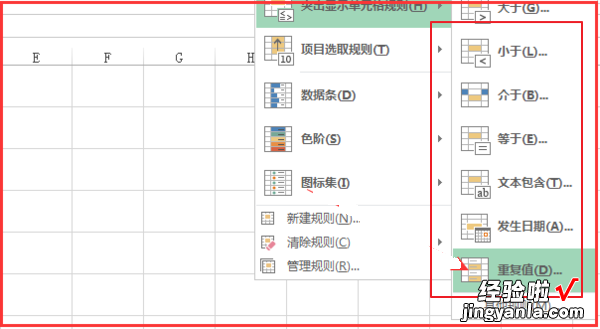经验直达:
- excel怎么查找多个数据
- 如何在excel表格内查找多个目标
- excel中如何一次性筛选查找多个数据
一、excel怎么查找多个数据
在Excel中 , 你可以使用多种方法和函数来查找多个数据 。以下是两种常见的方法:
1. 使用筛选功能:
- 在Excel中 , 选中要进行筛选的数据范围 。
- 在顶部菜单栏中,点击“数据”选项卡,然后选择“筛选” 。这将在每列的标题行上添加筛选按钮 。
- 点击筛选按钮,然后在你感兴趣的列上选择需要筛选的数据 。你可以选择多个标准来筛选数据,并将其组合使用 。
- Excel将根据你的筛选条件显示符合条件的行 。如果需要,你可以在筛选结果中进行进一步查找或操作 。
- 筛选完成后,可以点击筛选按钮将其关闭,以显示所有数据 。
2. 使用查找和替换功能:
- 在Excel中 , 选中你要查找的数据范围 。
- 在顶部菜单栏中,点击“开始”选项卡 , 然后选择“查找和选择”下的“查找” 。
- 在弹出的“查找”对话框中,输入你要查找的数据 , 然后点击“查找下一个”按钮 。
- Excel将会在数据范围内找到第一个匹配的数据,并将其选中 。可以重复点击“查找下一个”按钮来查找下一个匹配项 。
- 若要一次性查找所有匹配的项,可以通过点击对话框中的“查找全部”按钮来实现,并将结果显示在新的窗口中 。
除了上述方法 , 你还可以使用一些函数来查找多个数据,如VLOOKUP、INDEX和MATCH等 。这些函数在不同的情况下提供了更灵活和高级的查找功能,可以根据具体需求进行使用 。
请注意,具体的步骤和操作可能会因Excel的版本和界面而有所不同 。以上步骤适用于常见的Excel版本,如Excel 2016和Excel 365.如果你使用的是其他版本或有特殊需求 , 可以在Excel的帮助文档中查找更多详细的信息和指导 。
二、如何在excel表格内查找多个目标
1、打开需要编辑的excel文件 。如下图所示 。一个excel工作簿当中有多个excel工作表 。且每个excel工作表中都输入了一些简单的数据 。假设需要查找数据0.
【如何在excel表格内查找多个目标 excel怎么查找多个数据】

2、传统的办法是输入快捷键Ctrl F 。在打开的输入框中输入0,点击查找全部,显示结果如下图所示 。显然 , 这不是需要的结果 。
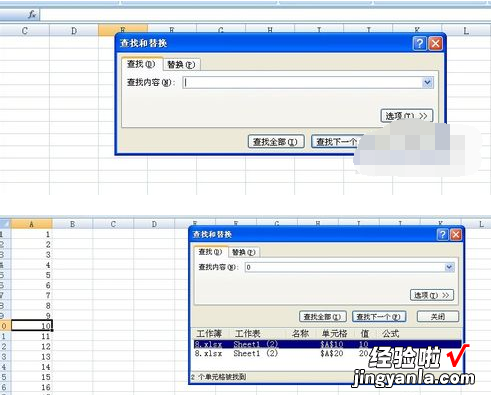
3、只要改变一个小小的参数,就可以实现精确查找了!方法如下:同样按Ctrl F弹出查找窗口 , 点击窗口右侧的选项 。如下图所示 。

4、下拉查找范围列表,在工作表和工作簿两个选项中果断选择工作簿 。点击查找全部即可 。

5、此时查找框中出现了精确查找结果 。点击具体内容即可找到其详细信息以便后续编辑 。

三、excel中如何一次性筛选查找多个数据
excel中一次性筛选查找多个数据可以使用excel中的条件格式这个功能来实现 , 具体的使用方法如下:
1、这里以excel 2013版本为例,首先在电脑上打开你要进行设置条件格式的excel表 。
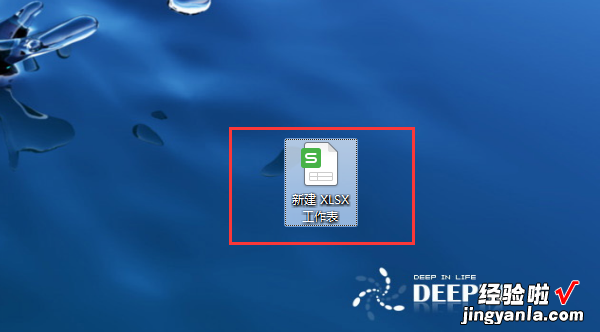
2、选择好一列数据以后,然后在次操作页面中的上方选择【条件格式】选项 。
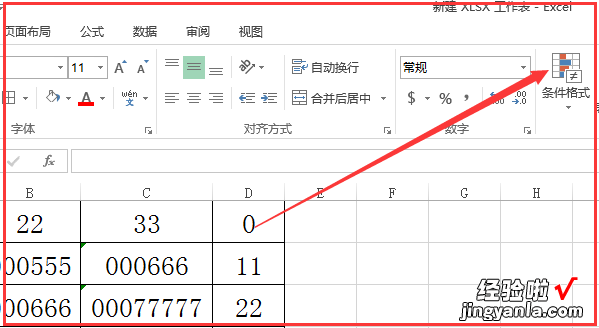
3、进入到条件格式的操作页面以后 , 然后点击【突出显示单元格规则】 。
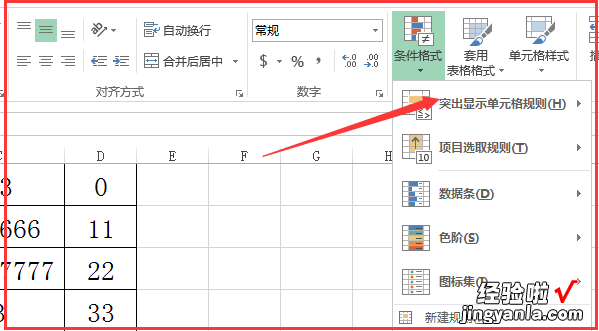
4、最后进入到突出显示单元格规则页面以后,接下来选择你要的规则(规则中有大于、小于、介于、等于、文本包含等等,当然还支持自定义规则与重复值) , 选择好以后即可一次性筛选查找多个excel中的数据了 。